Airplay ist eine der hilfreichsten Funktionen von Apple TV für die Bildschirmspiegelung. Es ermöglicht Ihnen, Bildschirme zu teilen und alles von mehreren Geräten abzuspielen. Sie müssen Ihr Gerät nur mit Ihrem Apple TV verbinden und auf einem großen Bildschirm streamen. Airplay ist aktiviert, wenn die Geräte mit demselben WLAN-Netzwerk verbunden sind. Wenn Sie versuchen, das Airplay zu verbinden und auf Probleme stoßen, sollten Sie die Schritte befolgen, um die Bildschirmspiegelung von Ihrem Mac auf Apple TV reibungslos zu verwenden. Lassen Sie uns also wissen, wie Sie beheben können, wenn Airplay nach dem Upgrade auf macOS Ventura nicht reagiert oder lädt.
Seiteninhalte
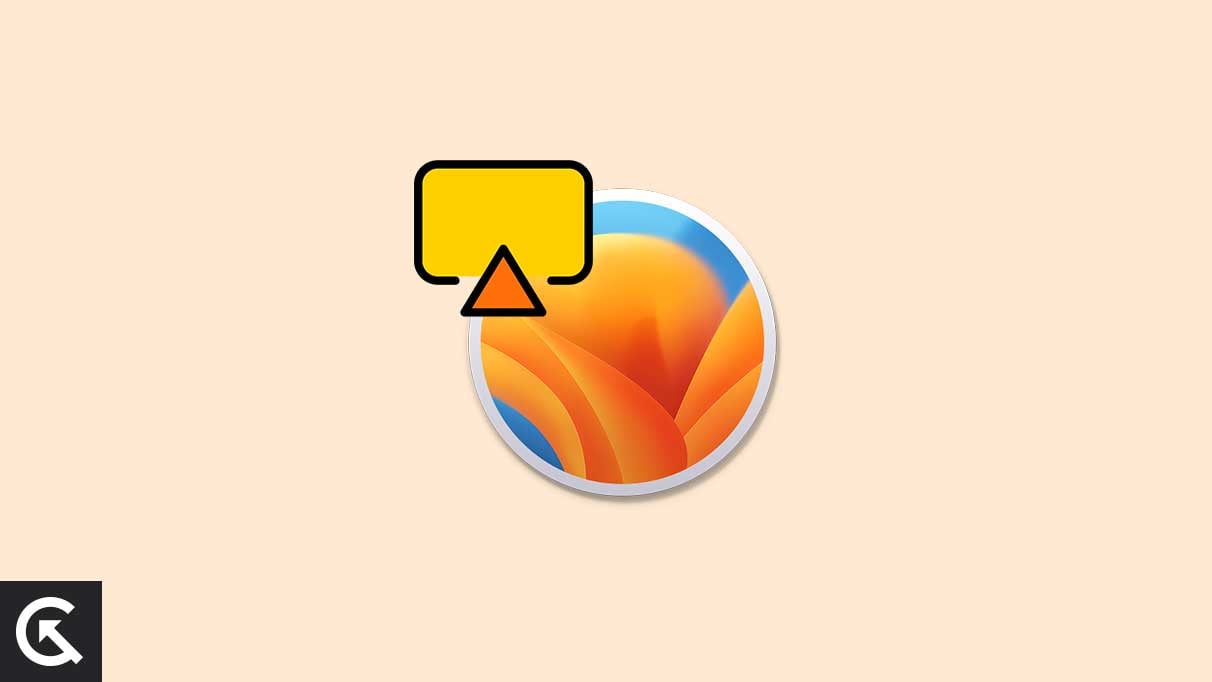
Wie können Sie auf Airplay auf einem Mac zugreifen?
Für den Zugriff auf Airplay von Ihrem macOS aus sind einige Schritte erforderlich, da Sie ein Apple TV benötigen. Öffnen Sie Ihren Mac und wählen Sie das Kontrollzentrum-Symbol und klicken Sie dann auf die Menüleiste. Dann sehen Sie die Bildschirmspiegelungsoption und wählen den Fernseher aus, mit dem Sie eine Verbindung herstellen möchten. Stellen Sie zunächst sicher, dass der Fernseher mit demselben WLAN verbunden ist. Außerdem müssen Sie möglicherweise ein Passwort hinzufügen, wenn Sie es festlegen, und in wenigen Sekunden können Sie die Wiedergabe starten.
Wählen Sie den geeigneten HDMI-Ausgang mit Ihrer TV-Fernbedienung aus, um Probleme zu vermeiden. Außerdem können Sie das Airplay mit Ihrem macOS ganz einfach trennen, indem Sie die Anzeigeeinstellungen eingeben und Trennen auswählen. Das neue Betriebssystem für Mac macht Ärger, oder die Nutzer wollen Airplay nutzen. Gleichzeitig versuchen Sie, Airplay auszuführen, um sicherzustellen, dass Ihre Firewall es nicht blockiert.
So beheben Sie, dass macOS Ventura Airplay nicht funktioniert
Es kann kleinere Änderungen geben, die Sie an Airplay vornehmen und erledigen müssen.
1. Überprüfen Sie Ihre Verbindungen
Um auf Airplay zugreifen zu können, müssen sich Ihr Apple TV und Ihr macOS in der Nähe befinden und mit denselben Netzwerken verbunden sein. Es dauert ein paar Minuten, Ihr macOS mit Airplay auf Apple TV zu spiegeln. Wenn dies nicht möglich ist, erwägen Sie, sie nahe beieinander zu bringen.
s
2. Überprüfen Sie Ihre Einstellungen
Es ist wichtig sicherzustellen, dass die Einstellungen Ihres Airplays korrekt sind und Ihr Apple TV für alle sichtbar ist. Sie können zu den Einstellungen Ihres Apple TV gehen und die Sichtbarkeit für alle ändern.
3. Überprüfen Sie Ihre Firewall-Einstellungen
Eines der wichtigsten Elemente, die Sie beheben müssen, ist die Überprüfung Ihrer Firewall-Einstellungen. Es ist wichtig, dass Sie Ihre Firewall ausschalten, während Sie versuchen, Airplay zu verwenden. Wenn also Ihre Firewall aktiviert ist, befolgen Sie die unten angegebenen Schritte, um sie zu deaktivieren.
Sie müssen die Systemeinstellungen auf Ihrem macOS öffnen und Sicherheit und Datenschutz auf Ihrem Mac auswählen.
2. Nachdem Sie die Sicherheits-und Datenschutzoption ausgewählt haben, können Sie die Firewall-Option sehen.
3. Stellen Sie sicher, dass die Firewall auf Ihrem Telefon ausgeschaltet ist, und wenn Ihre Firewall eingeschaltet ist, können Sie auf das Vorhängeschloss-Symbol klicken.
s
4. Nachdem Sie auf die Vorhängeschloss-Option geklickt haben, müssen Sie das Passwort eingeben.
5. Gehen Sie in die Firewall-Einstellungen und vergewissern Sie sich, dass die eingehenden Blockverbindungen nicht aktiviert sind und dass die Option Integrierte Software automatisch zum Empfang eingehender Verbindungen zulassen angeklickt ist. Vergewissern Sie sich, dass Ihr Mac eingehende Verbindungen zugelassen hat, und starten Sie Ihren Mac neu.
4. Suchen Sie nach Updates, um zu beheben, dass macOS Ventura Airplay nicht funktioniert
Es besteht eine große Chance, dass Ihr Gerät nicht aktualisiert wird, weshalb Sie Probleme haben. Überprüfen Sie, ob das Gerät funktioniert und Ihr macOS aktualisiert ist. Sie können den unten angegebenen Schritten folgen, um auf Ihrem Apple TV nach Updates zu suchen.
s Klicken Sie auf Ihrem Fernseher auf Einstellungen und wählen Sie das System aus.
2. Wählen Sie danach die Option „Software-Updates“ und aktualisieren Sie die Software auf Ihrem Apple TV.
3. Laden Sie es herunter, wenn Sie Updates finden, und starten Sie Ihr Apple TV neu.
Mit diesen Methoden können Sie das Problem schnell beheben und Airplay ohne Unterbrechungen verwenden. Wir hoffen, dass Sie dies hilfreich finden und dass Sie wertvolle Informationen aus diesem Beitrag erhalten haben.